Bringen Sie das alte Menü von Ubuntu mit dem ClassicMenu-Applet zurück
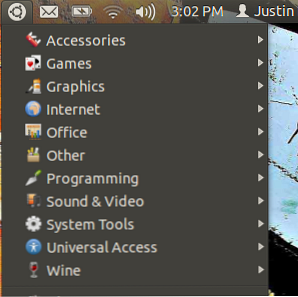
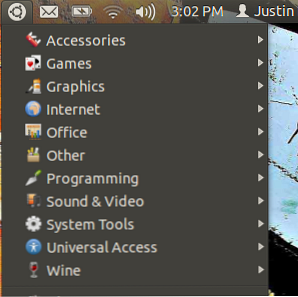 Lieben Sie Ubuntu, sind Sie jedoch verärgert über das Fehlen einer traditionellen Speisekarte? Keine Panik: Installieren Sie einfach den ClassicMenu Indicator. Dieses einfache Programm bringt das einfache Menü von Gnome 2 in den Indikatorbereich. Sicher: Es ist nicht der perfekte Ort für ein Menü, aber es ist da, wenn Sie es brauchen.
Lieben Sie Ubuntu, sind Sie jedoch verärgert über das Fehlen einer traditionellen Speisekarte? Keine Panik: Installieren Sie einfach den ClassicMenu Indicator. Dieses einfache Programm bringt das einfache Menü von Gnome 2 in den Indikatorbereich. Sicher: Es ist nicht der perfekte Ort für ein Menü, aber es ist da, wenn Sie es brauchen.
Es ist vielleicht die konsequenteste - und ehrlich gesagt die passendste - Kritik an Ubuntus Unity: Die traditionelle Menüstruktur ist nicht nur grundlegend weg, es gibt auch keine Einstellung, die sie zurückbringen kann.
Jedenfalls keine offiziellen Einstellungen. Wir haben Ihnen gezeigt, wie Sie mithilfe von Indikator-Applets Funktionalität in Ubuntu-Taskleiste erneut hinzufügen. Funktionalität in Ubuntu-Taskleiste mit Indikator-Applets hinzufügen Funktionalität in Ubuntu-Taskleiste mit Indikator-Applets hinzufügen Fügen Sie Ihrem Ubuntu-Bedienfeld neue Funktionen hinzu. Egal, ob Sie das Wetter auf einen Blick sehen, Ihr Touchpad deaktivieren oder Ihre Zwischenablage verwalten möchten, Indikator-Applets sind das, wonach Sie suchen. Ab Ubuntu 11.04… Lesen Sie mehr; heute bringen wir Ihnen noch eines bei: das traditionelle Menü zurückbringen. Der Screenshot auf der rechten Seite sagt alles aus - es ist Ihre Software, wie Sie es gewohnt sind.
Ein traditionelles Menü
Ist das bekannt??

Es soll bekannt aussehen; das ist der Punkt. Es ist das Menü, an das Sie sich aus Gnome 2 erinnern - alle bekannten Kategorien sind vorhanden, von Zubehör über System-Tools bis zum Internet:

Klicken Sie auf ein Programm und es wird genau so gestartet, wie Sie es erwarten würden.
Wenn Sie ein Wine-Benutzer sind, werden Sie erfreut sein, dass auch das Wine-Menü intakt ist. Dadurch haben Sie Zugriff auf die gesamte virtuelle Umgebung “Startmenü”, So können Sie Ihre Windows-Software in Ubuntu wirklich nutzen.
Sie können auch die verschiedenen Systemeinstellungen durchsuchen, die in drei Kategorien unterteilt sind:

Bevor Sie fragen: Ich finde keine Möglichkeit, dieses Menü nach oben links auf dem Bildschirm zu verschieben. Ich weiß: Das würde dieses Programm perfekt machen, aber momentan ist es anscheinend nicht möglich. Ich würde gerne falsch liegen: Wenn Sie wissen, wie Sie dies auf die linke Seite des Panels verschieben, teilen Sie mir dies in den Kommentaren unten mit.
Installieren der ClassicMenu-Anzeige
Bist du bereit, das zu installieren? Es wurde für Ubuntu 12.04 entwickelt und mit Ubuntu 11.10 getestet. Ubuntu 11.04 wird nicht unterstützt.
Sie können die ClassicMenu Indicator-Seite auf Florian Dischs Website aufrufen, um eine .deb-Datei zu erhalten, oder Sie können dessen PPA hinzufügen und das Programm mit den folgenden Befehlen installieren:
sudo add-apt-repository ppa: diesch / testingsudo apt-get updatesudo apt-get install classicmenu-indikator
Der erste Befehl fügt die PPA hinzu. Der zweite Befehl aktualisiert Ihren Paketmanager. Der dritte installiert den ClassicMenu Indicator.
Disch warnt auf seiner Website, dass es sich um Betasoftware handelt und möglicherweise nicht stabil ist: “ClassicMenu Indicator ist Beta-Software. Es funktioniert für mich und viele andere Benutzer, kann aber noch Fehler aufweisen,” er sagt. Ich möchte hinzufügen, dass die Software auch beim Testen für mich sehr stabil war.
Fazit
Ich begann 2005 mit Linux und erinnerte mich an die Menüstruktur, die mich am meisten beeindruckt hat. Von Windows kommend war ich an ein Menü gewöhnt, das in Ordnern angeordnet war, die nach der Firma benannt wurden, die die Software herstellt, was alles andere als ideal ist. Zu sehen, was in Kategorien wie Office, Games und Media sortiert wurde, war ein großer Schritt nach vorne.
Ubuntus Unity scheint diese Struktur für die Suche aufzugeben. Sicher: Es gibt Möglichkeiten, wie Sie die Kategorien nach oben bringen können, aber es ist weit von dem ursprünglichen Menü entfernt.
Ich bin froh, dass ich einen Weg gefunden habe, Programme schnell zu durchsuchen. Bist du? Lass mich deine Gedanken in den Kommentaren unten kennen. Ich werde für die Diskussion da sein.
Erfahren Sie mehr über: GNOME-Shell, Startmenü, Ubuntu.


